班迪录屏这款软件是一款功能特别丰富的电脑录屏软件,可以帮助用户在操作电脑的时候对电脑中的操作过程进行录制,然后保存为视频文件方便其他用户观看,非常适合用来录制一些教程。在录制视频的时候用户需要设置录制视频的音频来源,可以选择为电脑的声音和外部的麦克风声音,这样对视频录制内容的声音选择就比较多样了,很多用户想要设置为录制电脑的声音,但是不知道要如何设置,那么接下来小编就跟大家分享一下具体的操作方法吧,感兴趣的朋友不妨一起来看看。

1.首先第一步我们打开软件之后,在左边选项中找到录像这个选项,然后点击录像选项进入到录像功能界面。
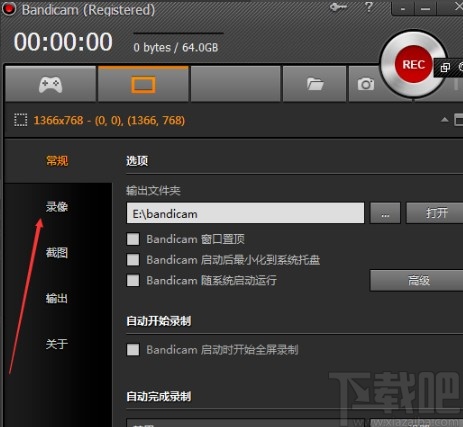
2.进入到录像功能界面之后,在这个界面中找到设置按钮,点击设置按钮可以进入到录像设置界面。
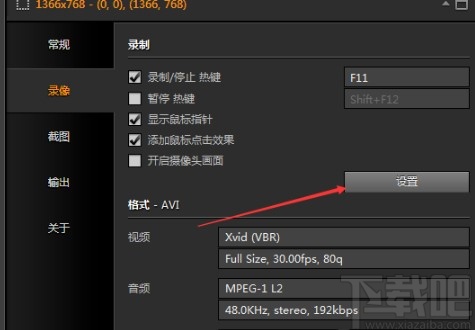
3.下一步我们进入到录像设置界面之后,在左边第一个找到音频选项,然后点击切换到音频录制功能模块。
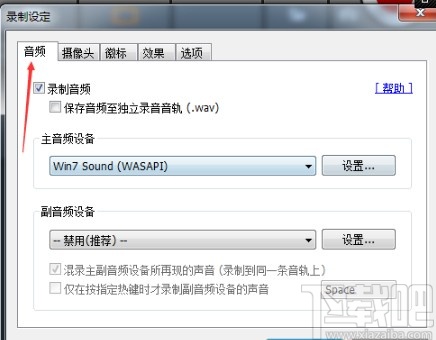
4.点击进入到录制音频的界面之后,在上方先选择录制音频这个选项,勾选之后点击打开主音频设备这个模块的下拉列表,选择想要录制的主音频设备,选择电脑音频选项即可,如下图中的Win7 Sound (WASAPI)。
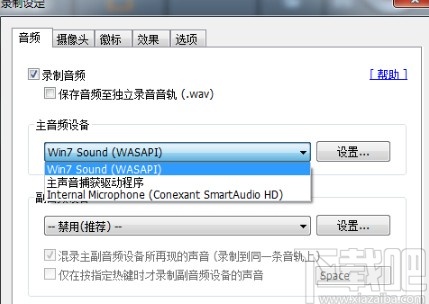
5.选择电脑声音为录制主音频之后,在下方的副音频设备中,将音频设备的选项选择为禁用,这样就只会录制电脑的声音了。
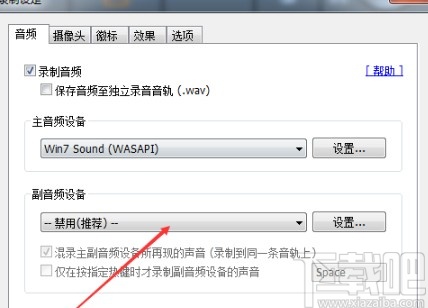
6.设置好录制音频设备的选项之后,我们点击下方的确定按钮,保存对音频设备的选择就可以了。
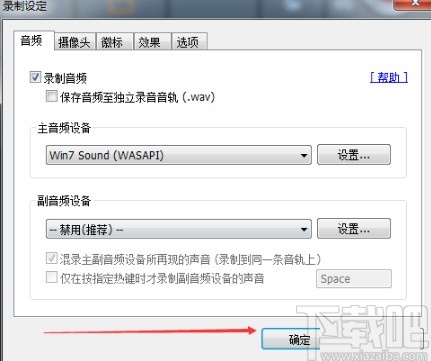
使用上述教程中的操作方法我们就可以在操作班迪录屏这款软件的时候录制电脑声音了,有需要的朋友赶紧试一试这个方法吧,希望这篇方法教程能帮到大家。


